电脑切屏幕黑屏时间长win10 如何在win10电脑上设置自动黑屏时间
更新时间:2023-09-30 11:49:54作者:jiang
电脑切屏幕黑屏时间长win10,在使用Windows 10电脑时,我们可能会遇到一个问题:电脑切屏幕黑屏时间过长,长时间不使用电脑,屏幕仍然保持亮着,不仅耗电还容易对屏幕造成损害。为了解决这个问题,我们可以在Win10电脑上设置自动黑屏时间,让屏幕在一段时间不使用后自动进入黑屏状态。这不仅可以节省能源,还能有效延长屏幕的使用寿命。接下来让我们一起来了解如何在Win10电脑上设置自动黑屏时间。
具体方法:
1.打开我们的电脑,点击任务栏底部的开始菜单,在菜单里点击“所有应用”选项。
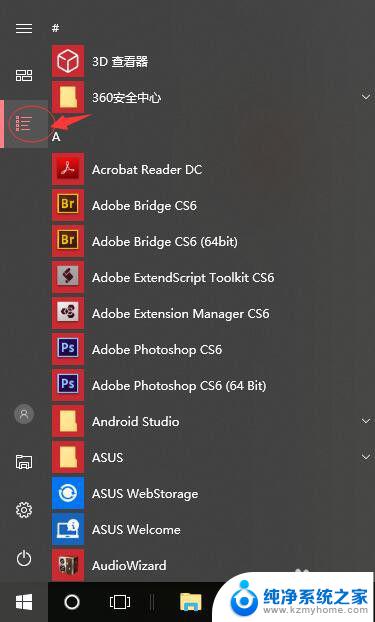
2.在所有应用列表里点击windows系统文件下的“控制面板”选项。
3.在打开的控制面板界面中,在顶端的“查看方式”类别里切换到“大图标”。
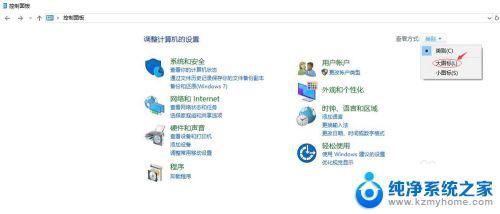
4.在所有控制面板项页面里点击“电源选项”。
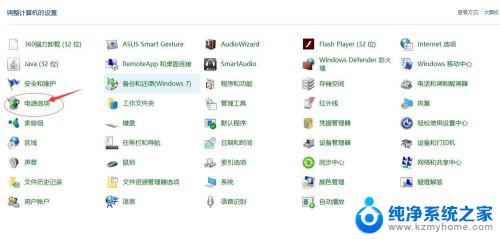
5.在打开的电源选项子页面中,在当前默认使用的电源计划的后面点击“更改计划设置”选项。
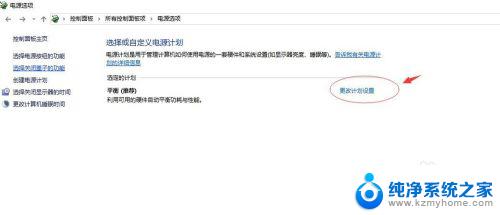
6.在编辑计划页面中,可以根据你的需要设置关闭显示器和使计算机进入睡眠状态的时间。如果设置为从不,那么就不会关闭显示器或者计算机一直运行不进入睡眠状态。如果设置其它时间,可以在到达指定的时间自动关闭显示器屏幕或者使计算机进入睡眠状态。
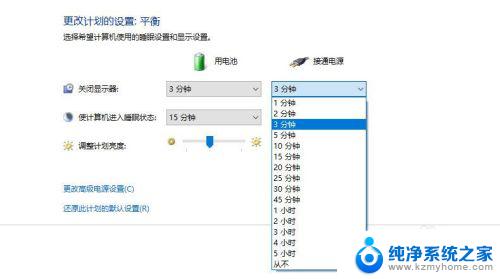
以上是解决电脑长时间未操作后出现黑屏的步骤,希望这些步骤对你有所帮助。
电脑切屏幕黑屏时间长win10 如何在win10电脑上设置自动黑屏时间相关教程
- 屏幕黑屏显示时间怎么设置 win10电脑如何设置自动黑屏时间
- 电脑屏幕变黑时间怎么设置 Win10电脑怎么设置屏幕黑屏时间
- 电脑怎么设置屏幕显示时间 win10系统屏幕显示时间如何设置
- 电脑怎么更改屏幕显示时间 Win10如何设置屏幕显示时间
- 怎么更改电脑屏幕锁屏时间 win10系统屏幕显示时间设置方法
- 电脑屏幕时间设置 Win10系统屏幕显示时间设置步骤
- win10怎么设置电脑锁屏时间 win10自动锁屏在哪里设置
- 电脑桌面屏保时间怎么设置 win10屏幕保护时间设置步骤
- window锁屏时间 Win10电脑如何设置自动锁屏间隔
- 电脑显示屏幕时间长短怎么设置啊 win10系统屏幕显示时间设置方法
- win10如何查看蓝屏日志 win10蓝屏日志查看教程
- win10自动休眠设置 win10自动休眠设置方法
- 开机时按什么键进入bios win10系统开机按什么键可以进入bios
- win10两台电脑如何设置共享文件夹 两台win10 电脑共享文件夹的方法
- 电脑右下角的图标怎么显示出来 如何让win10所有图标都显示在任务栏右下角
- win10自动更新导致蓝屏 Win10正式版自动更新失败蓝屏怎么解决
win10系统教程推荐
- 1 win10自动休眠设置 win10自动休眠设置方法
- 2 笔记本蓝牙连接电视后如何投屏 win10笔记本无线投屏到电视怎么设置
- 3 win10关闭windows防火墙 Win10系统关闭防火墙步骤
- 4 win10开机图标变大了 win10电脑重启图标变大解决技巧
- 5 电脑重置后windows怎么激活 win10系统重置后激活方法
- 6 怎么开电脑麦克风权限 win10麦克风权限在哪里可以找到
- 7 windows 10开机动画 Windows10开机动画设置方法
- 8 输入法微软拼音怎么调 win10电脑微软拼音输入法怎么调整
- 9 win10没有ppt怎么办 win10右键新建中没有PPT选项怎么添加
- 10 笔记本硬盘损坏是否会导致蓝屏 Win10系统DRIVER POWER STATE FAILURE蓝屏怎么处理